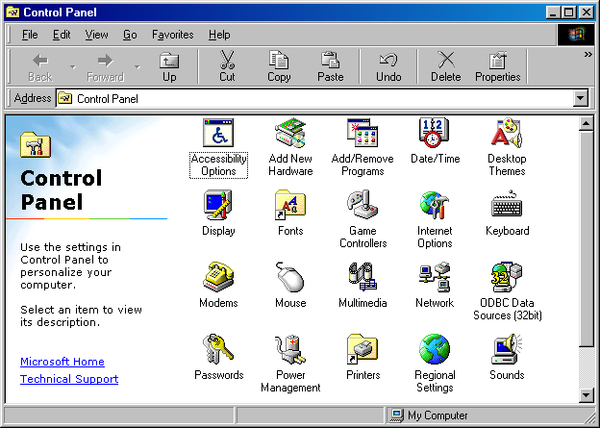Sada aplikací sady Microsoft Office je dostatečně výkonná pro práci i zábavu. Můžete vytvářet tabulky, pokračovat, posílat e-maily přátelům a příbuzným a další. Věděli jste však, že můžete ušetřit čas během používání aplikací sady Office pomocí několika klávesových zkratek? V této příručce se podíváme na některé klávesové zkratky pro některé aplikace sady Office v systému Windows 10..
Klávesové zkratky pro Microsoft Word
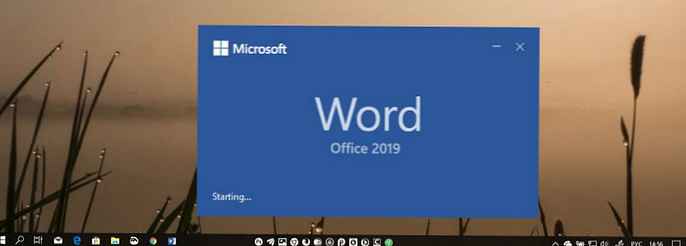
Microsoft Word je pravděpodobně nejběžnější aplikací sady Office a má velké množství klávesových zkratek. Některé klávesové zkratky sahají od správy pásu v horní části obrazovky po běžné věci, jako je zmenšení velikosti písma nebo zarovnání textu. Podívejte se na některé z nejužitečnějších.
Klávesová zkratka
Ctrl + [Zmenšit velikost písma o 1 bod
Ctrl +] Zvětšit velikost písma o 1 bod
Ctrl + Shift + ← Vyberte slovo vlevo
Ctrl + Shift + → Vyberte slovo vpravo
Alt + F Otevření nabídky souboru
Alt + H Otevřete kartu Domů a zobrazte další klávesové zkratky a další příkazy klávesnice
Alt + N Otevření stránky vložení
Alt + P Otevřete kartu Rozvržení
Toto je jen několik kombinací, které jsme považovali za užitečné. Microsoft má úplný seznam příkazů zde.
Klávesové zkratky pro Microsoft Excel
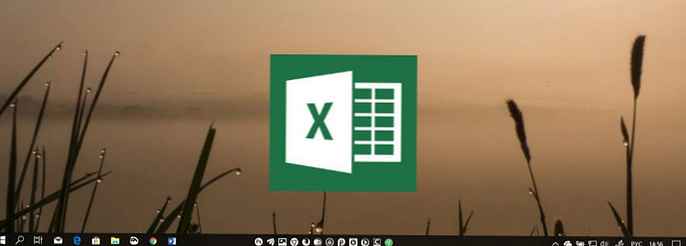
Nyní pro Microsoft Excel. Tato aplikace sady Office má skvělé možnosti pro navigaci i pro výpočet čísel a vzorců. Klávesové zkratky zde vám ušetří čas a také usnadní navigaci v nabídce. Některé z našich oblíbených kombinací níže..
Shift + Tab Přejít na předchozí buňku na listu nebo na předchozí možnost v dialogovém okně
Klávesa Ctrl + Šipka Přesun na okraj aktuální oblasti dat na listu
Ctrl + End Přejít na poslední buňku v listu.
Ctrl + Page Down Přejít na další list v sešitu
CTRL + 1 Otevřete dialogové okno Formát buňky
Ctrl + Shift + Colon (:) Zadejte aktuální čas
Ctrl + středník (;) Zadejte aktuální datum
Ctrl + Shift + znak vlnovky (~) Použít obecný formát čísla
Ctrl + Shift + znak dolaru ($) Použijte formát měny se dvěma desetinnými místy (záporná čísla v závorce).
Ctrl + Shift + znak procenta (%) Použít formát Procenta bez desetinných míst
Ctrl + Shift + znaménko čísla (#) Použijte formát data se dnem, měsícem a rokem
Ctrl + Shift + znaménko (@) Použijte formát času s hodinami a minutami, stejně jako dopoledne nebo odpoledne:
Opět jsme právě uvedli několik základních klávesových zkratek pro Excel. Pokud hledáte podrobný seznam, zveme vás k prozkoumání seznamu Microsoft. zde.
Klávesové zkratky pro PowerPoint
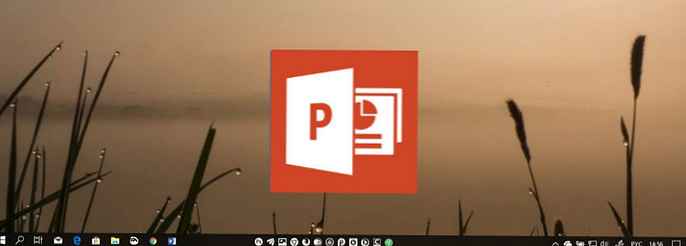
Na rozdíl od Wordu nebo Excelu se PowerPoint používá pro prezentace. To znamená, že k navigaci snímky často používáte klávesnici. Naštěstí existuje několik triků, které můžete použít k úspěchu, než se ztratit v prezentaci snímků..
F5 Přehrajte nejprve prezentaci.
S Pozastavení nebo automatické obnovení prezentace.
Číslo snímku + Enter Přejít na konkrétní snímek
Ctrl + S Zobrazit všechny snímky
Ctrl + T Zobrazení hlavního panelu během prezentace:
Alt + Down / Alt + Up Zvyšuje / snižuje zvuk videa během prezentace
Toto je jen několik možností, které jsme považovali za užitečné. Můžete také přejít na web společnosti Microsoft zde a vidět úplný seznam příkazů pro PowerPoint.
Klávesové zkratky pro aplikaci Outlook

Aplikace Outlook je program Office 365, který obsahuje několik klávesových zkratek, které mohou pomoci zvýšit efektivitu e-mailu. Umožní vám vytvořit a odeslat novou zprávu, připojit přílohu, přepnout do různých nabídek a mnohem více. Pro níže uvedenou tabulku jsme vybrali jen několik zkratek..
Samozřejmě nemůžeme shromáždit všechny klávesové zkratky na jednom příspěvku. Existuje mnoho dalších kombinací, které si můžete užít. Mezi ně patří základní navigace, vytváření prvků, formátování textu, vyhledávání a další. Neváhejte a podívejte se na to na Microsoft pro více informací.
Klávesová zkratka Úkol
Ctrl + Shift + M Vytvoření nové zprávy
Alt + S Odeslat zprávu
Alt + N, A, F Vložit soubor
Alt + H, R, P Odpovězte na zprávu
Alt + H, F, W Přeposlat zprávu
Ctrl + 1 Přepnutí na prohlížení pošty.
Ctrl + 2 Přepnutí do zobrazení kalendáře
Ctrl + 3 Přepnutí na prohlížení kontaktů